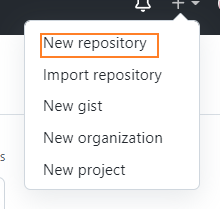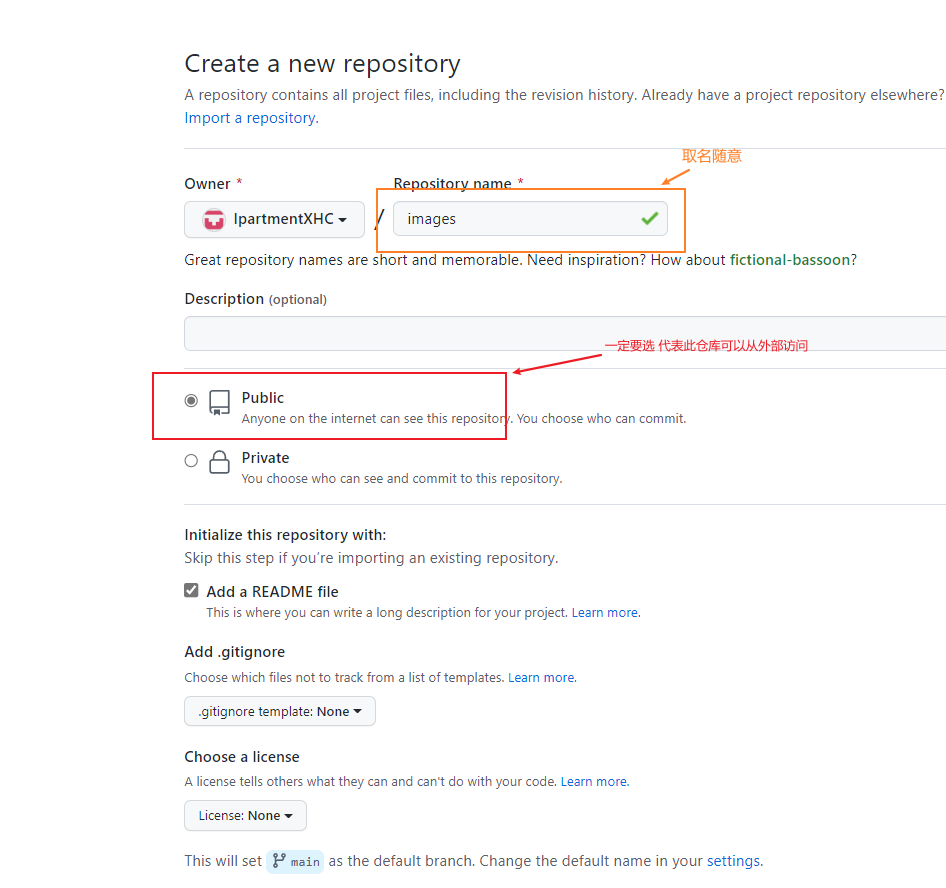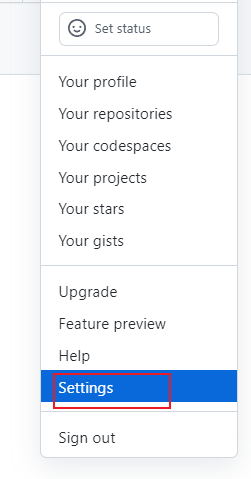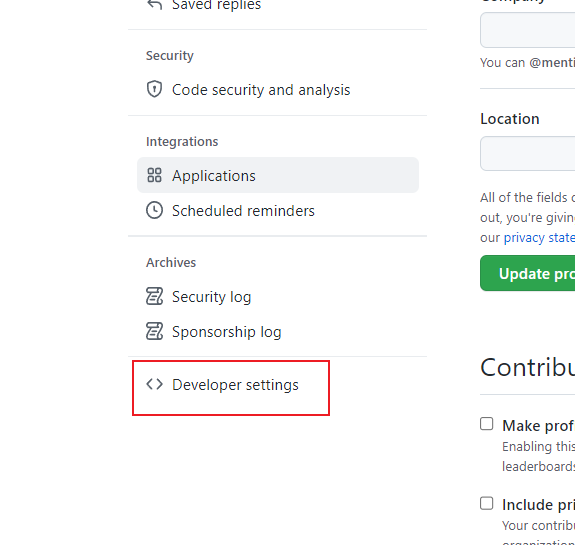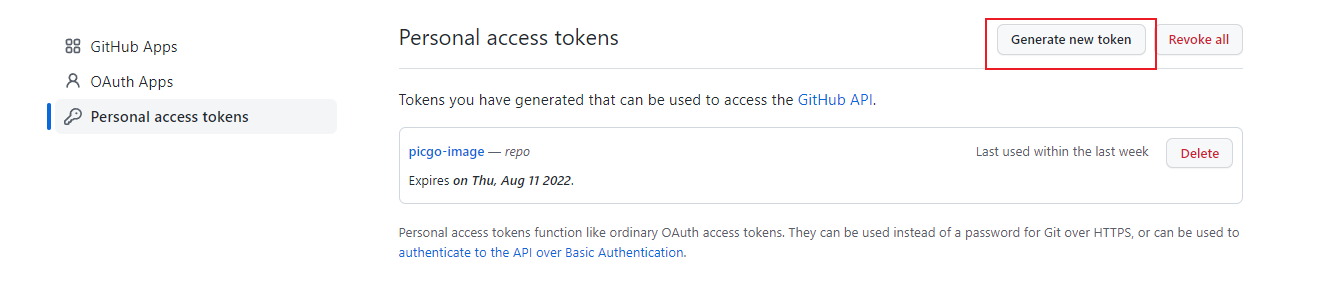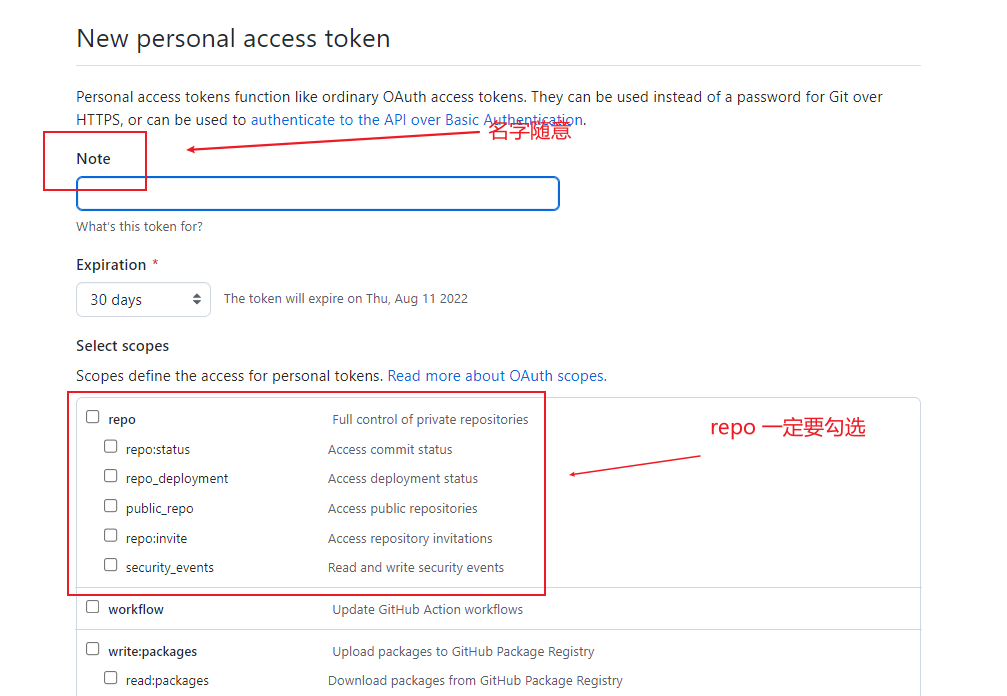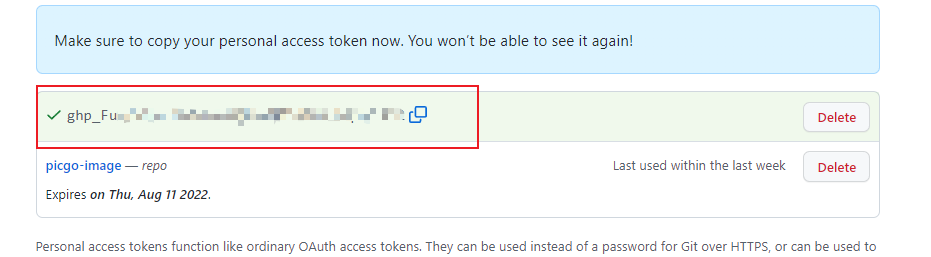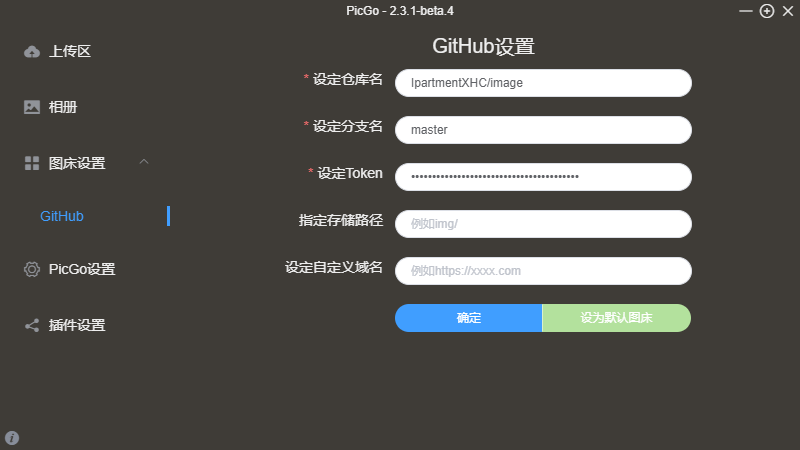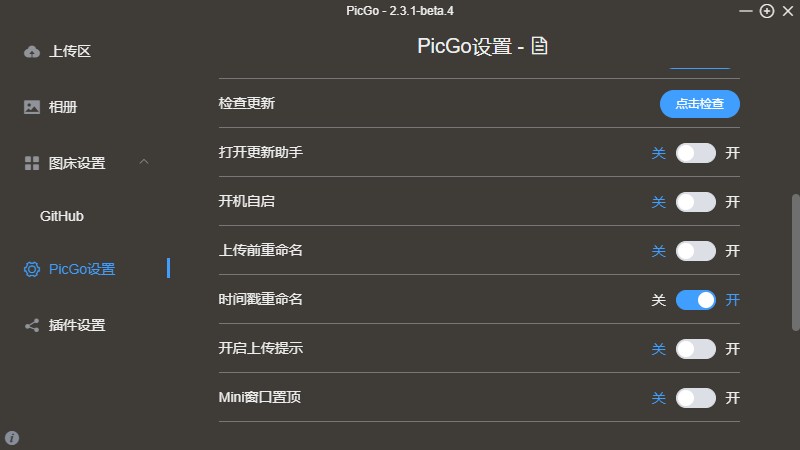typora-picgo-github三者联动实现自动上传图片
利用github存储代码和图片 typora编写blog picgo上传图片
终于经过俩天的踩坑 终于建立一套方便的博客上传系统
一、GitHub图床仓库的建立和配置
1、创建GitHub图床仓库
创建GitHub账号 不会的话 上网搜 教程很多
新建GitHub仓库


2、获取GitHub的token
点击头像进入settings

进入开发者选项

生成新的token


- 注意保存token 它只会出现一次 错过了只能重新生成

二、PicGo的安装和配置
1、PicGo的下载
进入PicGo的官网下载
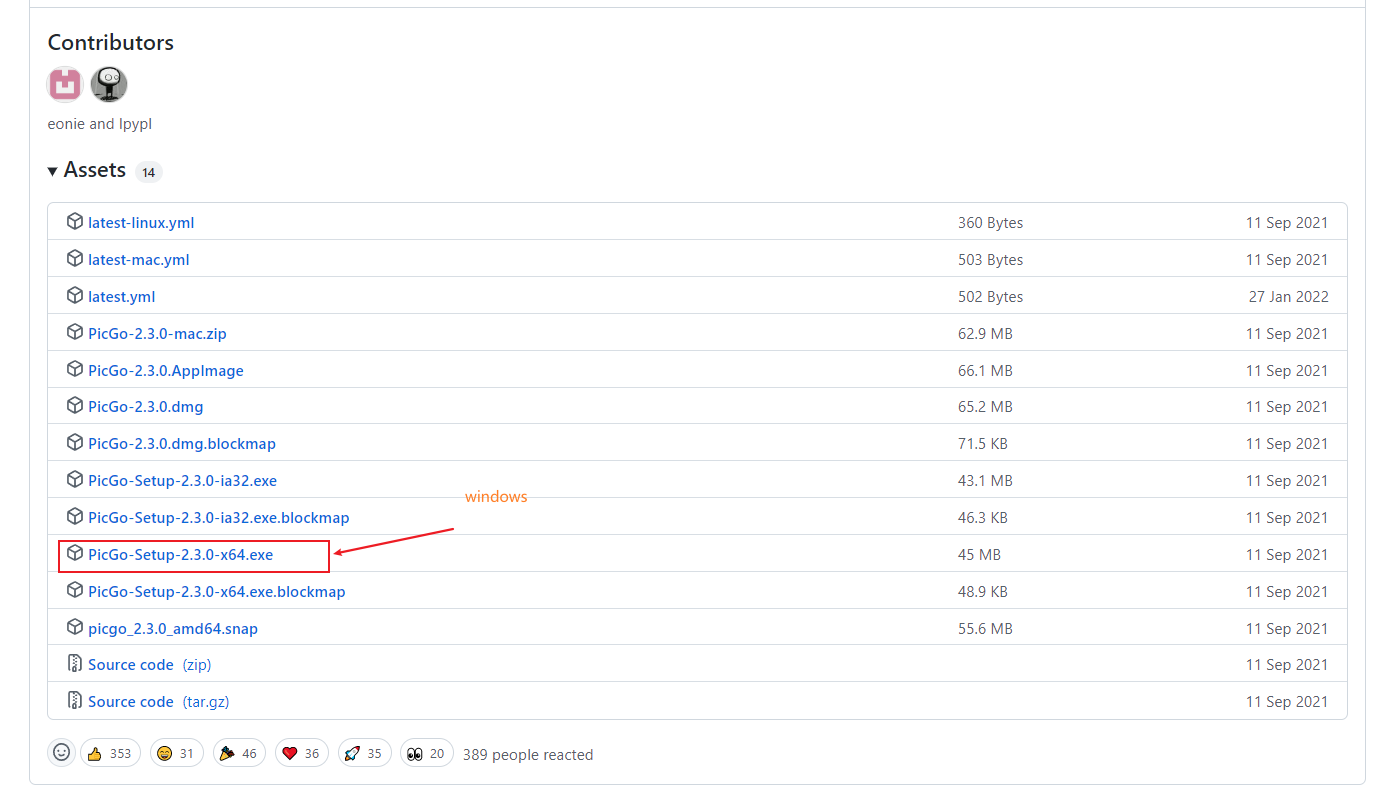
2、PicGo的配置
进入图床设置 选择GitHub 如图填入信息
设定仓库名 填写 用户名/仓库名
分支 默认master
设定token 填入刚刚保存的token
后面两项可以暂时不填
点击确定

进入picgo设置 建议打开时间戳重命名

三、typora的设置
1、下载typora
2、typora的相关设置
- 点击文件进入偏好设置
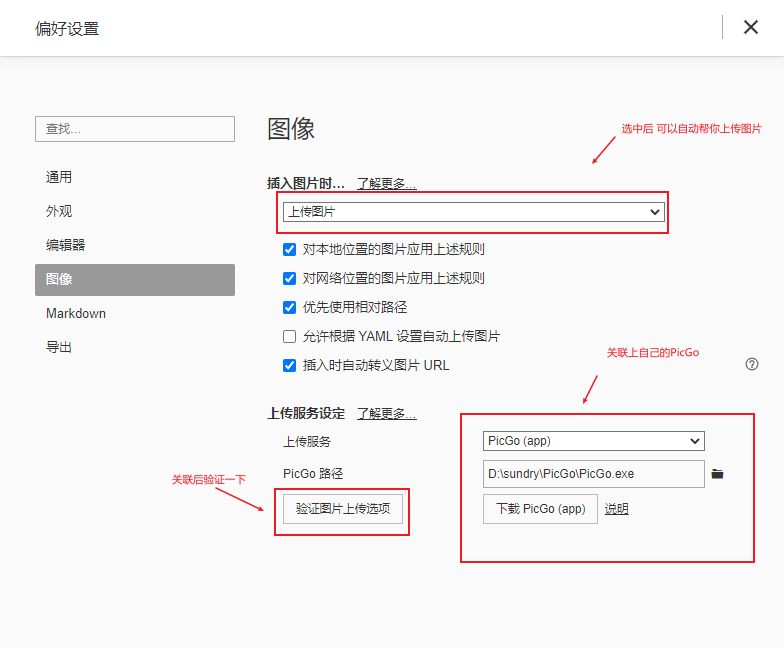
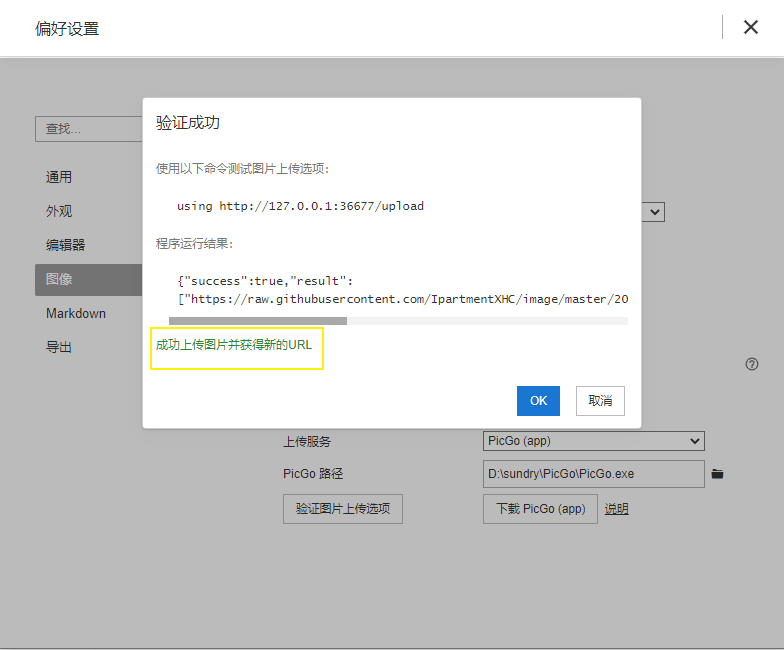
- 关联成功后即可开始使用
- 本文标题:typora-picgo-github三者联动实现自动上传图片
- 本文作者:萧禾财
- 创建时间:2022-07-12 10:23:48
- 本文链接:https://ipartmentxhc.github.io/2022/07/12/typora-picgo-github三者联动实现自动上传/
- 版权声明:本博客所有文章除特别声明外,均采用 BY-NC-SA 许可协议。转载请注明出处!